Отстраняване на неизправности с d3dx9_34.dll
Ако d3dx9_34.dll не е на компютъра, тогава приложенията, които изискват тази библиотека да се изпълнява, ще предизвикат съобщение за грешка, когато се опитат да я стартират. Текстът на съобщението може да се различава, но значението винаги е същото: "Библиотеката d3dx9_34.dll не е намерена" . Решете този проблем по три прости начина.
съдържание
Начини за решаване на грешката d3dx9_34.dll
Има много методи за коригиране на грешката, но само три ще бъдат демонстрирани в статията, която със 100% вероятност ще помогне за отстраняване на проблема. Първо, можете да използвате специална програма, основната функция на която е да изтеглите и инсталирате DLL файлове. На второ място, можете да инсталирате софтуерен пакет, сред които компоненти липсва библиотека. Също така е възможно да инсталирате този файл сами.
Метод 1: Клиент на DLL-Files.com
Клиент на DLL-Files.com ще помогне за отстраняване на грешката в кратък период от време. Всичко, от което се нуждаете, е да отворите програмата и да изпълните инструкциите:
- Въведете името на желаната библиотека в полето за търсене.
- Търсете въведеното име, като кликнете върху съответния бутон.
- От списъка на откритите DLL файлове изберете желания файл, като кликнете върху името му с левия бутон на мишката.
- След като прочетете описанието, кликнете върху "Инсталиране", за да го инсталирате в системата.
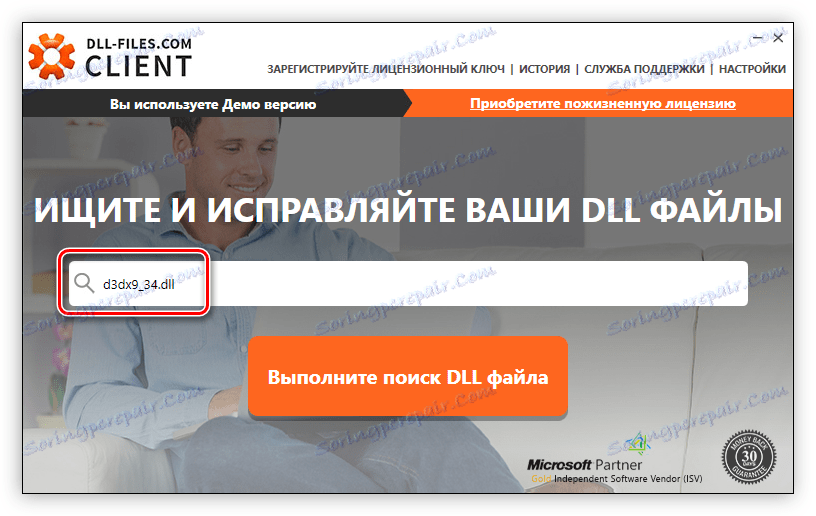
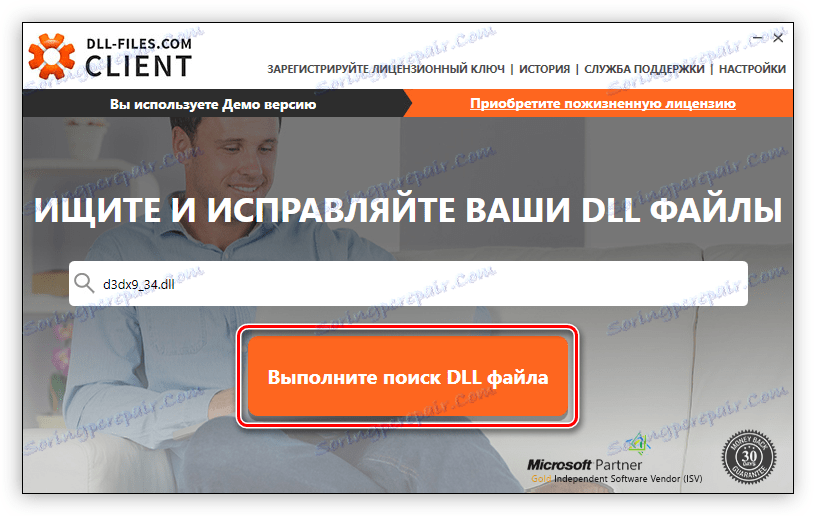
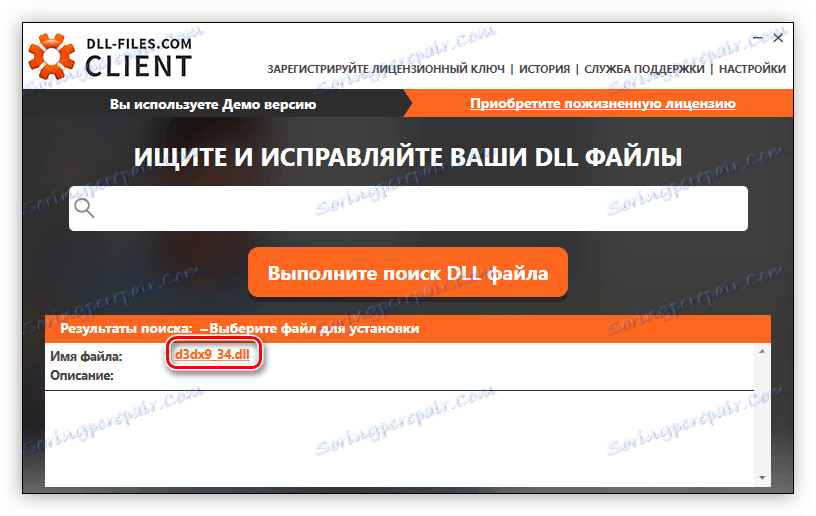
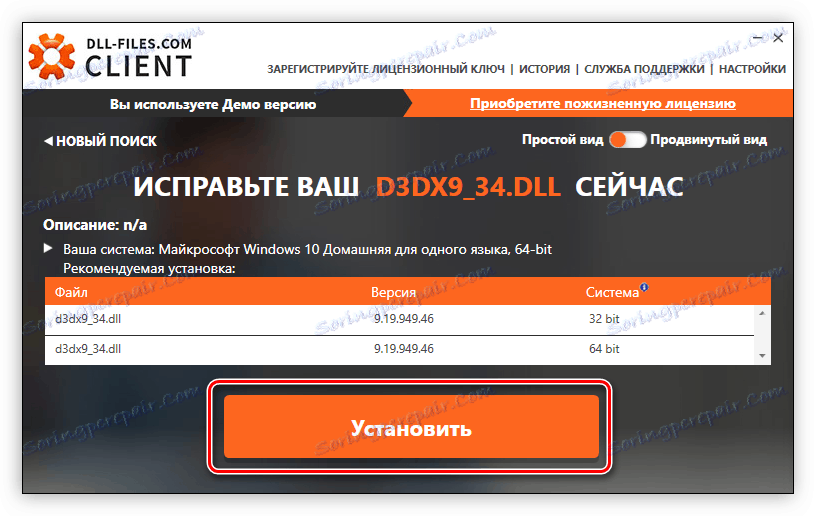
След като изпълните всички елементи, проблемът с изпълняваните приложения, които изискват d3dx9_34.dll, трябва да изчезне.
Метод 2: Инсталиране на DirectX
В DirectX е същата библиотека d3dx9_34.dll, която се поставя в системата при инсталиране на основния пакет. Това означава, че грешката може да бъде елиминирана чрез просто инсталиране на представения софтуер. Сега процесът на зареждане на инсталатора на DirectX и последващата му инсталация ще бъдат обсъдени подробно.
- Отидете на страницата за изтегляне.
- От списъка определете езика за локализиране на вашата операционна система.
- Кликнете върху бутона "Изтегляне" .
- В менюто, което се отваря, премахнете отметката от допълнителните имена на пакетите така, че да не се зареждат. Кликнете върху Отмяна на абонамента и продължете .
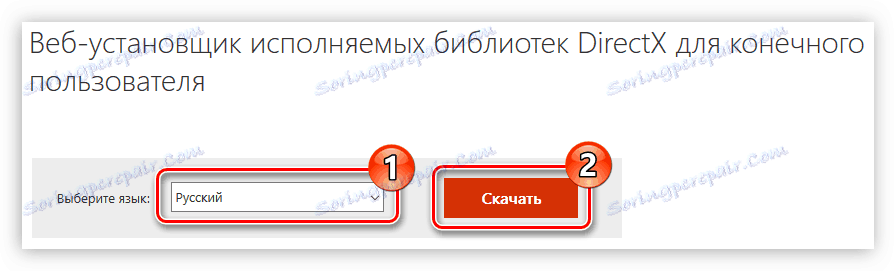
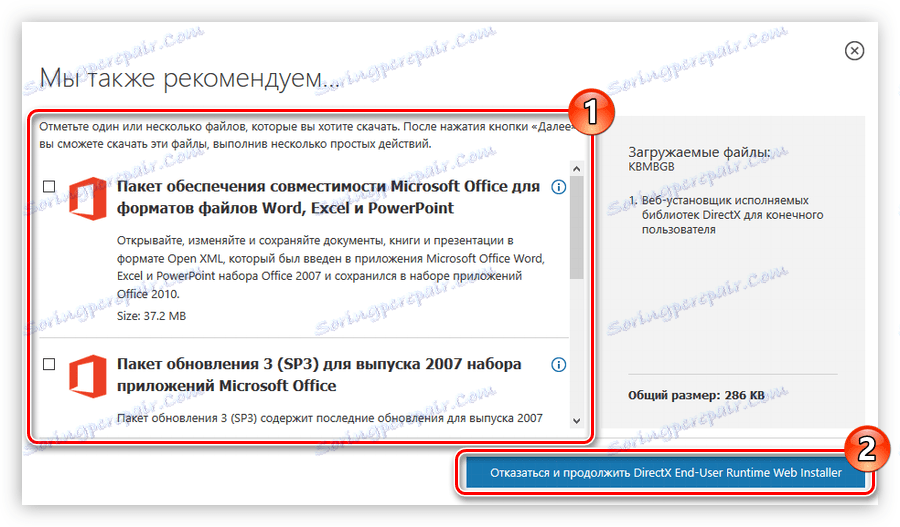
След това пакетът ще бъде изтеглен на вашия компютър. За да го инсталирате, направете следното:
- Отворете директорията с инсталираната от вас инсталационна програма и я отворете от името на администратора, като изберете същия елемент от контекстното меню.
- Съгласете се с всички лицензионни условия, като маркирате съответния ред и кликнете върху "Напред" .
- Ако желаете, прекратете инсталирането на панела Bing, като премахнете отметката от квадратчето и кликнете върху бутона "Next" .
- Изчакайте, докато инициализацията приключи, след което кликнете върху бутона "Напред" .
- Изчакайте зареждането и инсталирането на компонентите на DirectX.
- Кликнете върху "Готово" .
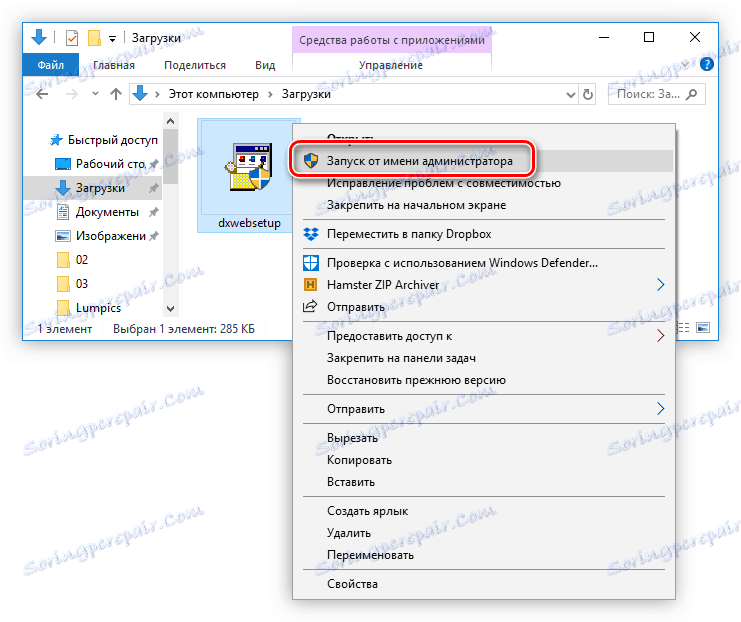
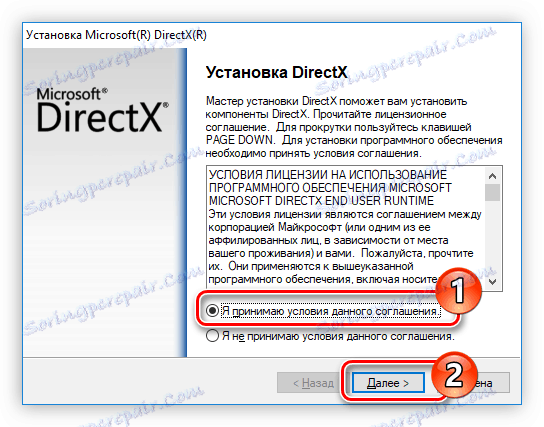
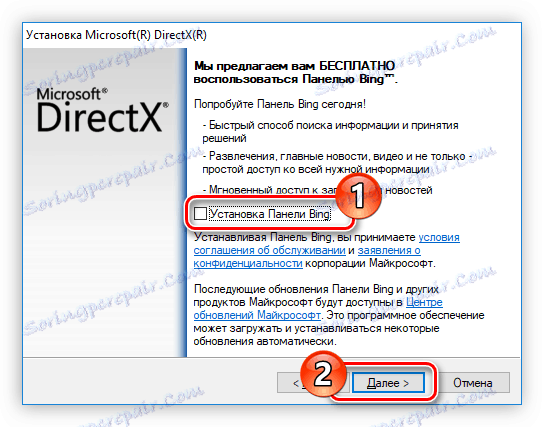
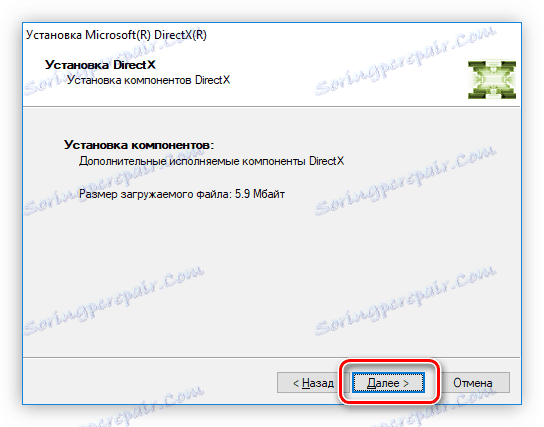

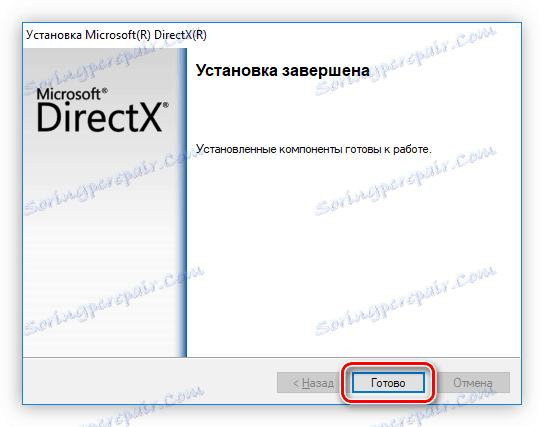
След като изпълните горните стъпки, инсталирате d3dx9_34.dll на компютъра си и всички програми и игри, които са издали съобщението за грешка в системата, ще работят без проблеми.
Метод 3: Изтеглете d3dx9_34.dll
Както вече споменахме, можете да отстраните грешката, като инсталирате сами библиотеката d3dx9_34.dll. Това е доста просто, за да направите това - трябва да изтеглите DLL файла и да го преместите в системната папка. Но тази папка във всяка версия на Windows има различно име. Статията ще даде инструкции за инсталиране в Windows 10 , където папката се нарича "System32" и се намира на следния път:
C:WindowsSystem32
Ако имате различна версия на операционната система, можете да откриете пътя до желаната папка от от тази статия ,
За да инсталирате правилно библиотеката d3dx9_34.dll, трябва да направите следното:
- Отворете папката, където се намира DLL файла.
- Копирайте го. За да направите това, можете да използвате едновременно горещите клавиши Ctrl + C и опцията "Copy" в контекстното меню.
- Отидете на "Explorer" в системната папка.
- Поставете копирания файл в него. За да направите това, можете да използвате същото контекстно меню, като изберете опцията "Поставяне" или горещите клавиши Ctrl + V.
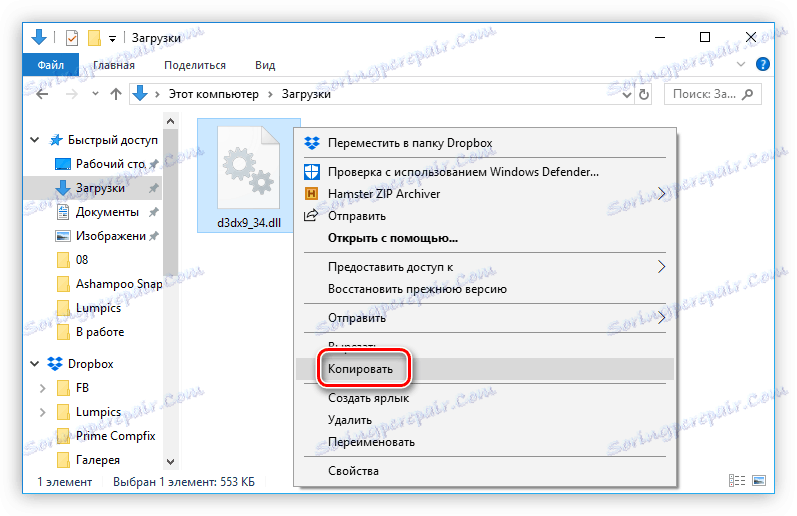
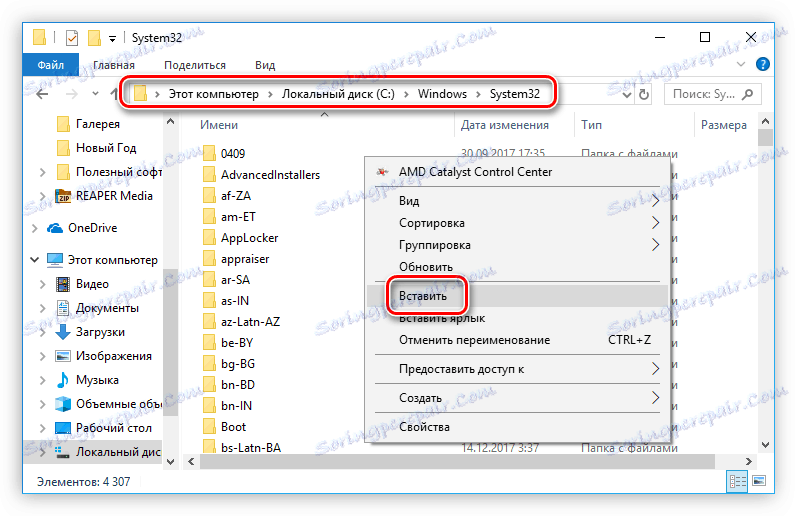
Сега всички проблеми с пускането на игри и програми трябва да изчезнат. Ако това не се случи, трябва да регистрирате преместената библиотека в системата. Научете как да направите това, от което можете статии на нашия сайт ,